 Выполнение прочистки чернил
Выполнение прочистки чернил

При прокачке расходуется большой объем чернил.
Частая прокачка чернил может быстро исчерпать запасы чернил, поэтому ее стоит выполнять только при необходимости.
 Внимание!
Внимание!
-
Перед выполнением прочистки чернил проверьте уровень запаса чернил всех цветов. Если уровень запаса чернил ниже точки уровня (A), повторно заправьте чернильный контейнер соответствующего цвета.
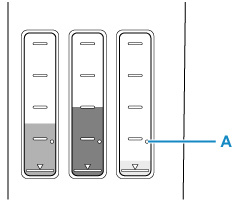
-
При выполнении прочистки чернил проверьте наличие свободного места в картридже для обслуживания. Во время прочистки расходуется много чернил; использованные чернила выводятся в картридж для обслуживания. Если свободного места мало, замените его новым картриджем для обслуживания. Если доступного пространства в картридже для обслуживания мало, выводится сообщение, и прочистку чернил выполнить невозможно.
Для прочистки чернил выполните указанную ниже процедуру.
-
Выберите
 (Настройка) на экране НАЧАЛО.
(Настройка) на экране НАЧАЛО.Откроется экран меню настройки.
 Примечание.
Примечание.- Если параметр Парам. управления пользоват. (User management settings) включен, экран выбора пользователя отображается перед отображением экрана НАЧАЛО.
-
Выберите
 (Обслуживание (Maintenance)).
(Обслуживание (Maintenance)). -
Выберите Прочистка чернил (Ink Flush).
-
Выберите Все цвета (All colors), Цветной (Color) или BK.
-
Прочитайте отображаемое сообщение и выберите OK.
-
Прочитайте отображаемое сообщение и выберите Да (Yes).
-
Прочитайте отображаемое сообщение и выберите Да (Yes).
Начнется прочистка чернил.
 Примечание.
Примечание.
-
Не выполняйте никаких операций в процессе прочистки чернил. Процедура занимает около семи минут.

